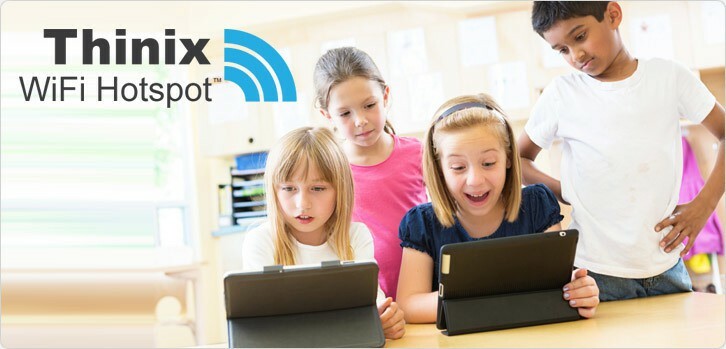Ta programska oprema bo zagotovila, da bodo vaši gonilniki delovali in vas tako varovala pred pogostimi napakami računalnika in okvaro strojne opreme. Preverite vse svoje voznike zdaj v treh preprostih korakih:
- Prenesite DriverFix (preverjena datoteka za prenos).
- Kliknite Zaženite optično branje najti vse problematične gonilnike.
- Kliknite Posodobi gonilnike da dobite nove različice in se izognete sistemskim okvaram.
- DriverFix je prenesel 0 bralci ta mesec.
V bistvu imate poleg operacijskega sistema Windows 8 ali operacijskega sistema Windows 10 tudi funkcijo izbiranja kurzorja miške, da bolje prilagodite svoje delovno okolje. Na žalost ima Windows 8 ali Windows 10 omejeno ponudbo kazalcev miške, med katerimi lahko izbirate zakaj sem se odločil, da vam spodaj pokažem, kako lahko prenesete veliko več kazalcev, ki jih lahko izberete iz.
Prenos kazalcev miške za sistem Windows 8 ali Windows 10 je lahko zelo preprost in to lahko storite v nekaj minutah, vendar preberete v spodnjih vrsticah boste izvedeli, od kod lahko prenesete najboljše kazalce, primerne za Windows 8 in Windows 10, in tudi, kako pravilno nastaviti kazalec.
Prenos več kazalcev za uporabo v operacijskih sistemih Windows 8 in Windows 10
Prenesite kurzor za Windows 10, 8 in ga prilagodite z namizja
- Z levim klikom na spodnjo povezavo boste morali prenesti arhiv kazalcev.
Prenesite tukaj več kazalcev za uporabo v operacijskih sistemih Windows 8, 10
Opomba: Najdete lahko druge aplikacije za namestitev, da boste imeli dostop do svojih najljubših kazalcev. Zgornja povezava je primer, od koder lahko najdete omejen paket kazalcev. - Če želite po prenosu kurzorja izbrati kazalec, z desno miškino tipko kliknite odprti prostor na namizju.
- Levi klik na funkcijo "Prilagodi", ki ste jo predstavili v meniju.
- Z levim gumbom kliknite funkcijo »Spremeni kazalce miške«, ki se nahaja na levi strani okna »Prilagodi«.
- Predstavili vam bomo seznam kazalcev, ki so že prisotni v sistemih Windows 8 ali Windows 10.
- Levi klik na gumb »Prebrskaj« na spodnji desni strani zaslona.
- Ko ste levo kliknili gumb »Prebrskaj«, boste morali poiskati imenik, kamor ste prenesli kazalce.
- Levi klik na miškin kazalec, ki ste ga prenesli, izberite in uvozite v sistem.
Opomba: to boste morali storiti vsakič, ko želite spremeniti kazalec na nov kazalec, prav tako pa obvezno uvozite razširitve ".ico" ali ".ani", ker če imate katero drugo vrsto, ne bo delovala pravilno. - Po uvozu kurzorja z levim gumbom kliknite gumb »V redu« na spodnji strani okna.
- Če se kurzor ni spremenil, poskusite znova zagnati sistem Windows 8 ali Windows 10 in si oglejte, kako deluje.
Zdaj, ko veste, kako prenesti in pravilno uporabiti funkcijo v sistemih Windows 8 in Windows 10 za spreminjanje kazalcev miške, lahko nadaljujete in prilagodite sistem po svojih željah. Če imate kakršna koli vprašanja o tem, kako prenesti kazalce miške, nam pišite spodaj.
Vse vrste kazalcev miške morebitne težave in njihovi popravki
Če imate vprašanja o nekaterih težavah s kazalko, ste na pravem mestu. Od zamrznitve kurzorja do konca, ko kazalec izgine, lahko naletite na različne težave. Zbrali smo vse razpoložljive informacije in jih zbrali v namenske članke o popravkih, ki vam bodo pomagali, če imate kakršne koli težave. Tu je nekaj najpogostejših težav s kazalcem miške:
- Popravek 2018: kazalec zamrzne, preskoči ali izgine v operacijskih sistemih Windows 10, 8 ali 7
- Popravek: skok kurzorja med tipkanjem v operacijskem sistemu Windows 8, 10
- Popravek: kazalec miške ni izginil v sistemu Windows 10
V oddelku za komentarje nam sporočite, ali so vam naše informacije pomagale.
PREBERITE TUDI: Kako odstraniti vodni žig v operacijskih sistemih Windows 8.1 in Windows 10